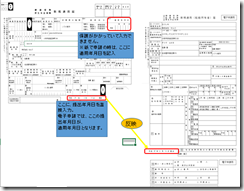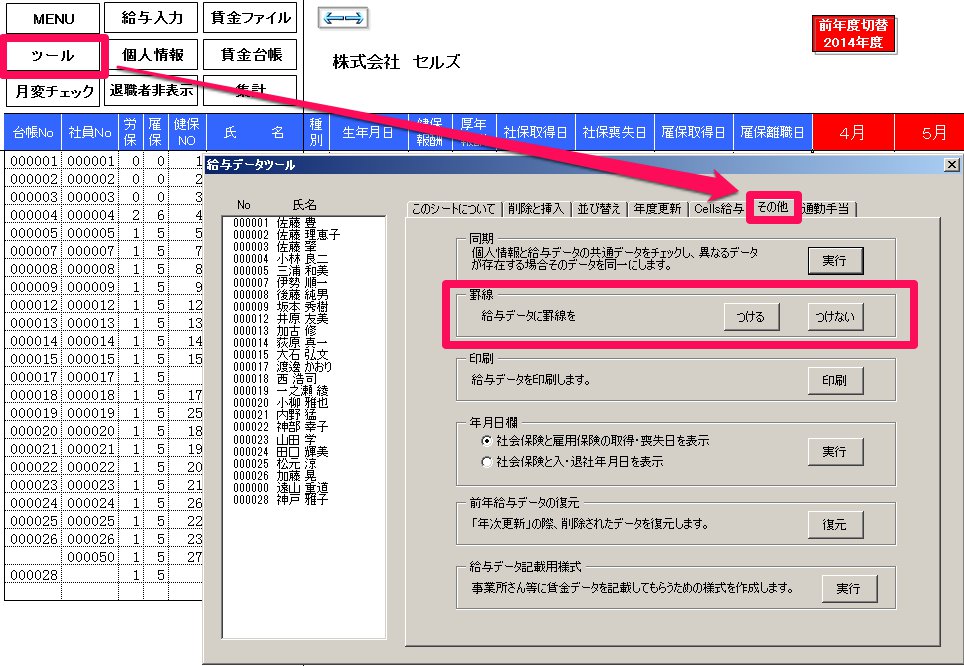お問い合わせ内容
台帳を立ち上げると、「実行時エラー1004:DaAddin.xlaが見つかりません。ファイル名およびファイルの保存場所が正しいかどうか確認してください。最近使用使用したファイルの一覧からファイルを開こうとしている場合は、そのファイルの名前が変更されていないこと、移動または削除されていないことを確認して下さい」とエラーがでます。
どうしたらいいですか。
回答
以前に強制終了等した後、自動回復済ドキュメントや回復済ドキュメントを開くと表示される場合があります。
Ctrl+Alt+Deleteを押し、「タスクマネージャーの起動」もしくは「タスクマネージャ」を選択、立ち上がっているすべてのエクセルを「タスクの終了」ボタンで完全に終了させる必要があります。
※表記は異なることもございますが、「Microsoft Excel(32ビット)」を「終了」させてください。

強制終了した時は「台帳」を開かず「Excel」を開きます
Excelが強制終了してしまった場合は、まず「台帳」を起動する前にExcelを起動します。
Excelを起動するとドキュメントの回復が表示されるので、お使いのExcelのバージョンに合わせて下記の操作を行います。
- Excel2010をお使いの場合
-
Excelを起動すると画面の左側にドキュメントの回復が表示されますので下の「閉じる」をクリックします。
※ドキュメントの回復が表示されない場合はそのままExcelを閉じてください。
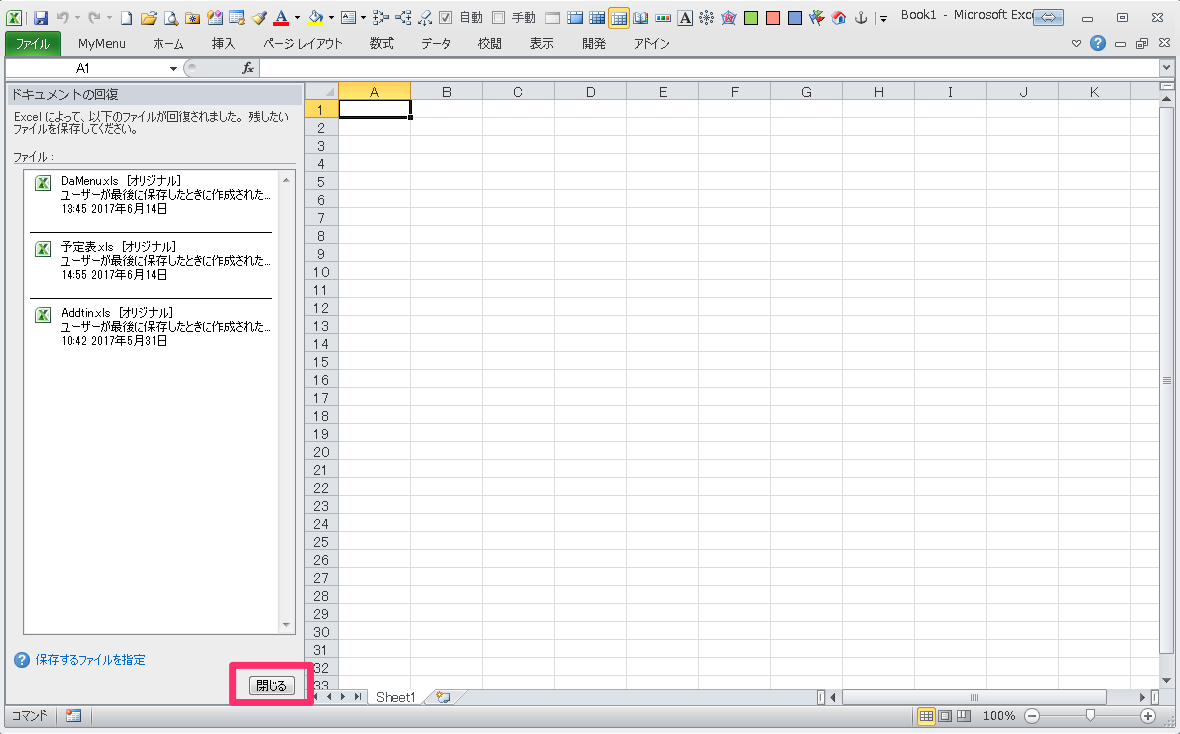
[ドキュメントの回復]作業ウィンドウには、回復されたファイルでまだ開かれていないファイルが含まれています。これらのファイルを次回Excelを起動する時に参照しますか?と表示された場合は「いいえ、必要なファイルは保存したので、これらのファイルを削除します」を選択し、「OK」をクリックします。
※下記のウィンドウが開かない場合はそのままExcelを閉じてください。
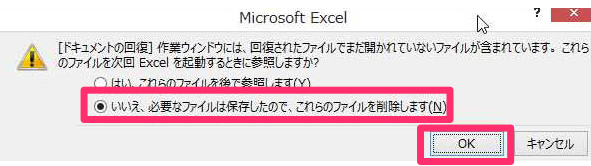
Excelの画面に何も表示されなくなったら、そのままExcelを閉じてください。
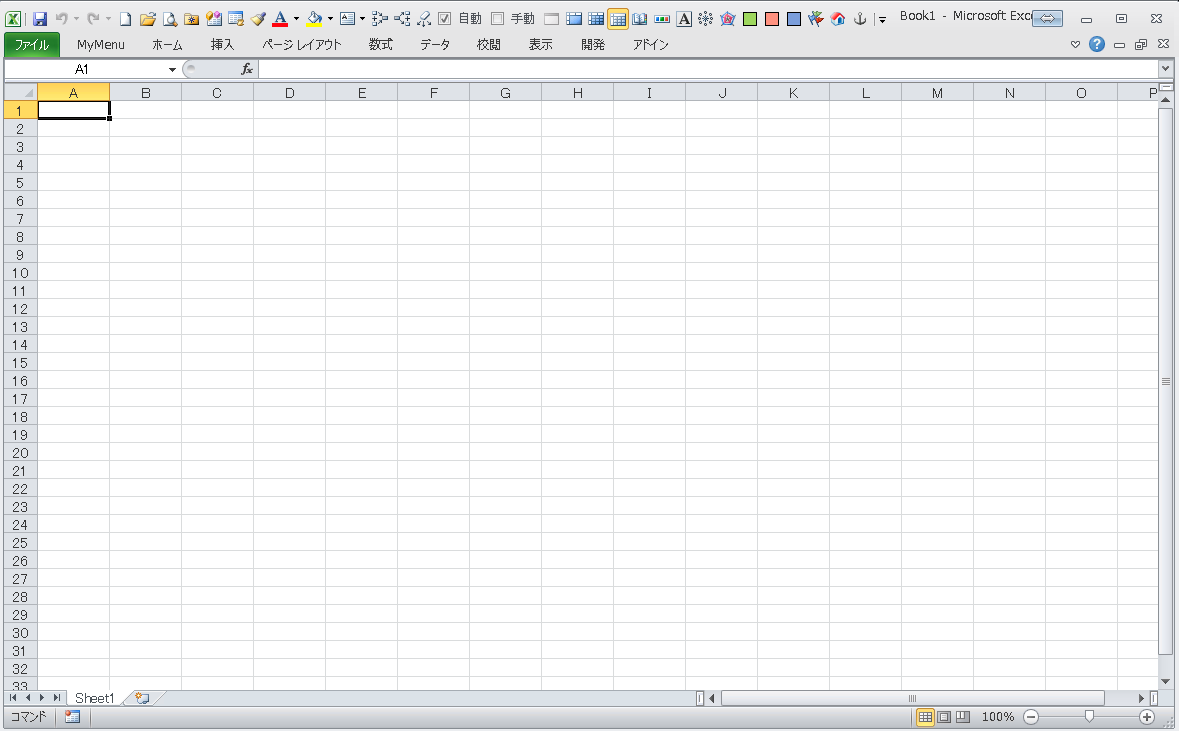
- Excel2013/Excel2016をお使いの場合
-
Excelを起動すると画面の左上に「回復済み」と表示されますので「空白のブック」をクリックします。
※「回復済み」が表示されない場合はそのままExcelを閉じてください。
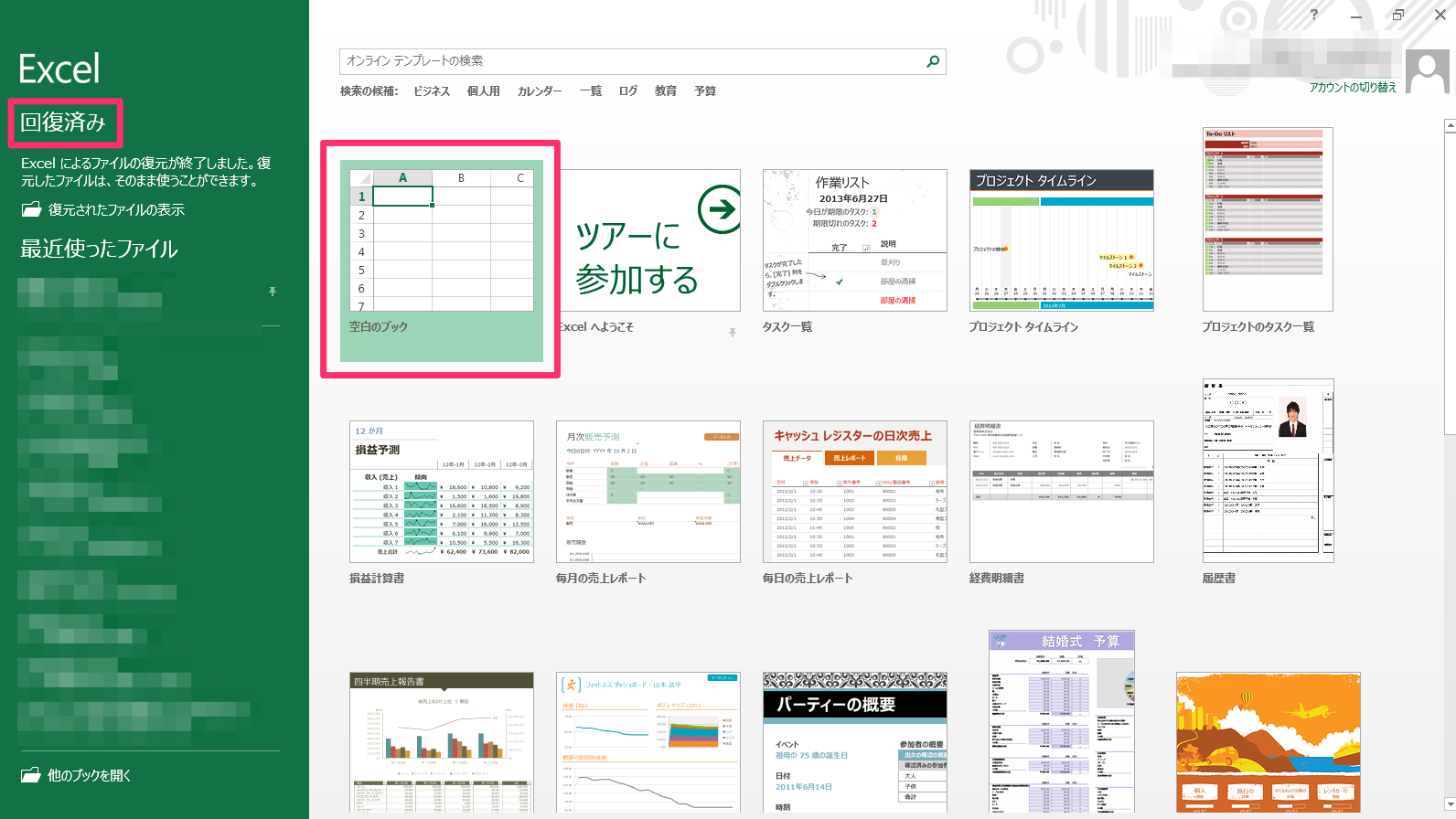
画面の左側にドキュメントの回復が表示されますので下の「閉じる」をクリックします。
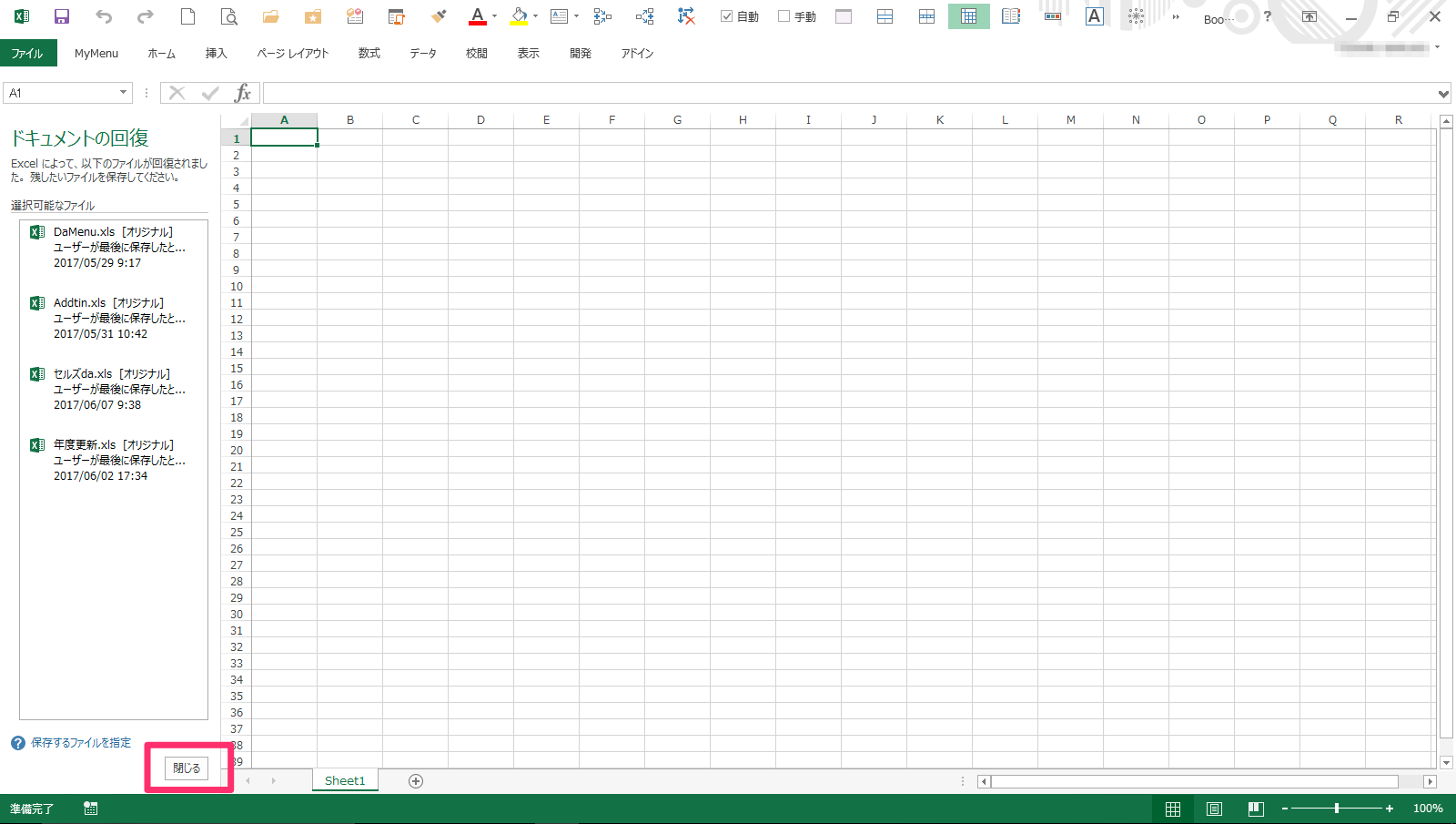
[ドキュメントの回復]作業ウィンドウには、回復されたファイルでまだ開かれていないファイルが含まれています。これらのファイルを次回Excelを起動する時に参照しますか?と表示された場合は「いいえ、必要なファイルは保存したので、これらのファイルを削除します」を選択し、「OK」をクリックします。
※下記のウィンドウが開かない場合はそのままExcelを閉じてください。
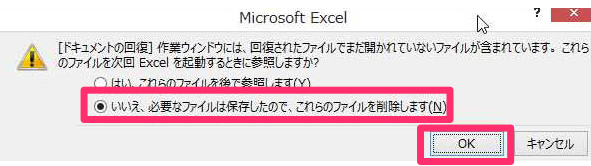
Excelの画面に何も表示されなくなったら、そのままExcelを閉じてください。
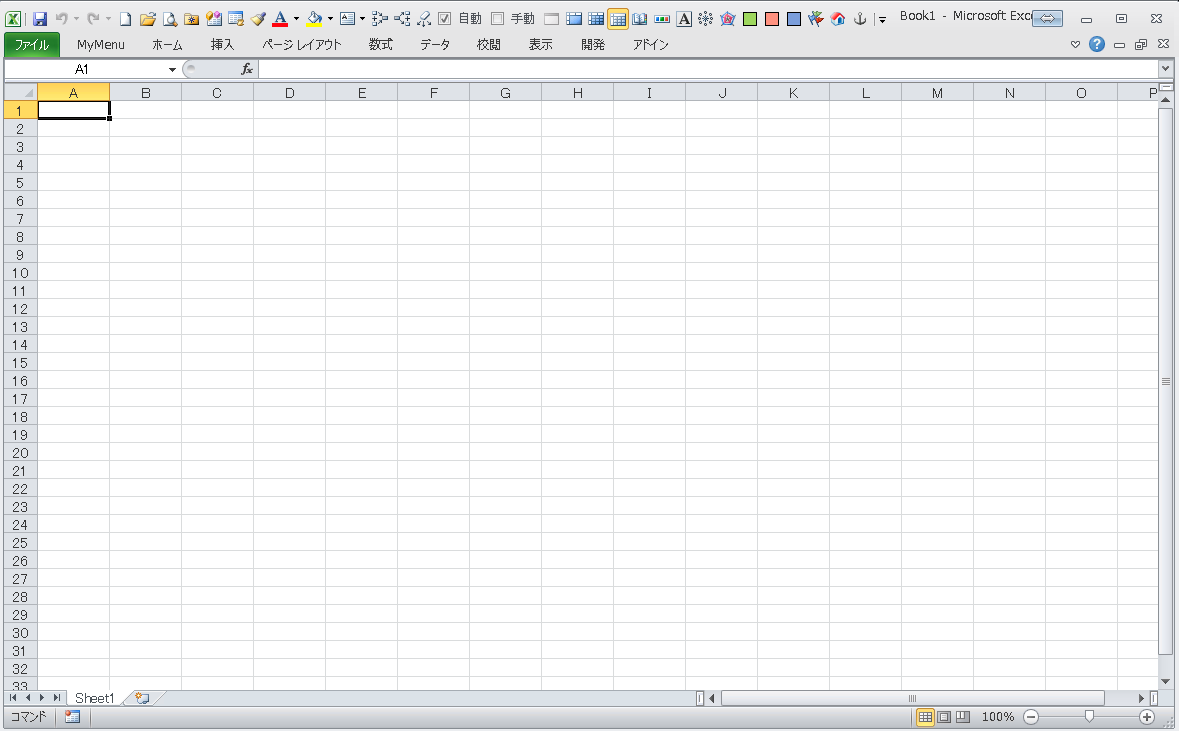
Excelを閉じた後、「台帳」を起動してください。
正常に「台帳」が起動するはずです。
その後、台帳を再起動し、正常に操作可能かご確認ください。